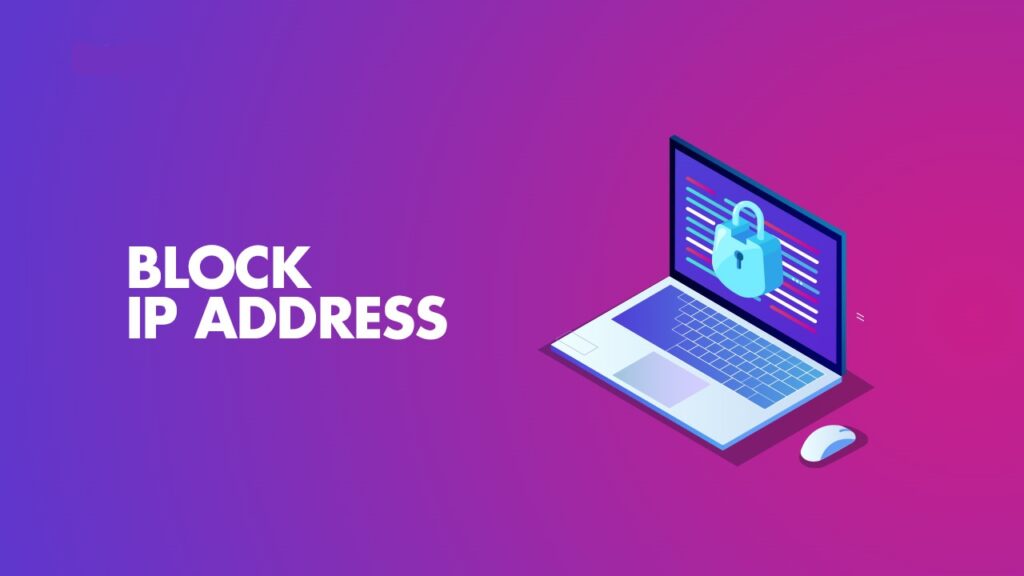كيفية منع عناوين IP من الوصول إلى موقع الويب الخاص بك
في بعض الأحيان قد تحتاج إلى منع الوصول إلى موقع الويب أو حساب الاستضافة بالكامل لزوار معينين ، على سبيل المثال ، عند تطوير موقع ويب أو في حالة هجمات DDoS.
يمكنك العثور أدناه على إرشادات حول إعداد حظر تلقائي لعنوان IP وحظر IP يدوي وحظر من بلد معين:
منع او حظر ip معين
عن طريق السي بنل
- تسجيل الدخول الي السي بنل
2. انتقل إلى قسم Security> قائمة IP Blocker.
3. أدخل عنوان IP الذي يجب حظره في IP Address or Domain وانقر على زر إضافة Add. ستتم إضافته إلى قائمة عناوين IP المحظورة.
يمكنك دائمًا إلغاء حظر عنوان IP عن طريق النقر فوق حذف Delete بجوار عنوان IP المعني
ملاحظة 2: يحظر IP Deny Manager الوصول إلى جميع المجالات والخدمات المستضافة ضمن حسابك
عن طريق ملف
يمكنك القيام بذلك عن طريق إضافة deny from all command إلى ملف htaccess.
في هذا البرنامج التعليمي ، سنوضح لك كيفية القيام بذلك بالضبط. لكن أولاً ، دعنا نلقي نظرة متعمقة على ملف .htaccess!
ما هو .htaccess؟
.htaccess تعني “Hypertext Access” ، وهو ملف تكوين تستخدمه خوادم الويب المستندة إلى Apache لتعديل سلوك الخادم.
يمكنك أيضًا استخدام الملف لأغراض أخرى ، مثل إنشاء كلمة مرور لموقعك أو تغيير المنطقة الزمنية لموقعك أو إنشاء صفحة خطأ مخصصة أو تغيير صفحة الفهرس الافتراضية أو إعادة توجيه عناوين URL. تحتاج فقط إلى إضافة بعض الأوامر إلى .htaccess لتحقيق ذلك.
على سبيل المثال ، رفض من الكل هو أمر يسمح لك بتطبيق قيود الوصول إلى موقعك.
كيفية تحرير ملف .htaccess؟
إذا كنت تريد تحرير ملف .htaccess ، فيجب عليك إدخال المجلد الجذر لموقعك من خلال مدير ملفات لوحة تحكم الاستضافة أو عن طريق FTP مثل FileZilla.
دعنا نتناول كيفية تحرير ملف .htaccess موجود باستخدام cPanel:
- سجّل الدخول إلى لوحة التحكم.
- أدخل File Manager ، الموجود ضمن قسم Files.
- قم بالوصول إلى دليل public_html.
- ابحث عن ملف .htaccess ، وانقر فوقه بزر الماوس الأيمن ، واختر تحريرedit.
يمكنك البدء في تعديل الملف على الفور. إذا لم تتمكن من العثور على ملف .htaccess في دليل public_html ، فيمكنك إنشاؤه بنفسك. ما عليك سوى النقر فوق الزر “New File” في الزاوية اليمنى العليا من مدير الملفات ، ثم قم بتسميته .htaccess ، ثم انقر فوق “Create“.
كيفية استخدام .htaccess ورفض من الكل لتقييد الوصول الكامل؟
نظرًا لأن التقييد الكامل سينطبق على عنوان IP الخاص بك أيضًا ، يجب عليك تحديد عنوان IP الخاص بك مسبقًا باستخدام أدوات مثل What Is My IP Address وإنشاء استثناء.
تأكد من أن عنوان IP الخاص بك ثابت وليس ديناميكيًا متغير ، لذلك لن تضطر إلى تغييره في ملف .htaccess بشكل متكرر.
الآن ، دعنا نضع الأمر deny from all في ملف htaccess. أضف مقتطف الشفرة التالي إلى أعلى الملف إذا كنت تريد حظر الوصول بالكامل باستثناء وصولك:
order allow,deny
deny from all
allow from IPاستبدل IP بعنوان IP الخاص بك لإنشاء الاستثناء.
الآن ، إذا كنت تريد السماح بالوصول من جميع عناوين IP مع تقييد الوصول من عنوان محدد ، فيمكنك استخدام هذا التنسيق:
order allow,deny
deny from UndesiredIP
allow from allهنا ، كما في المثال السابق ، استبدل UndesiredIP بعنوان IP الذي تريد تقييده. تأكد من حفظ ملف htaccess لتطبيق التغييرات.
كيفية منع جميع عناوين IP باستثناء عناوين محددة
إذا كنت تريد حظر جميع عناوين IP باستثناء عناوين محددة ، فاستخدم هذه القاعدة:
Order allow,deny
Deny from all
Allow from IP1
Allow from IP2خاتمة
كيفية منع عناوين IP من الوصول إلى موقع الويب الخاص بك
لقد تعلمت الآن أن تقييد الوصول إلى موقعك يمكن إجراؤه باستخدام .htaccess مع أمر الرفض من الكل.
ومن السي بنل لا تنس السماح بالوصول إلى عنوان IP الخاص بك!
هل لديك المزيد من الأسئلة بخصوص رفض .htaccess من جميع الأوامر؟ إعلامنا في قسم التعليق!